华为应用商店、OPPO应用商店、小米应用商店、荣耀应用商店、VIVO应用商店、联想应用商店、三星应用商店、魅族应用商店,总计8大主流厂家商店!
Demo级安卓APP制作、APP备案协助、APP上架软著申请、上架任意一个安卓商店。适用于申请各大平台接口申请,比如微信、支付宝支付、广告平台准入。
苹果Appstore、三星、华为、荣耀、小米、OPPO、VIVO、联想、魅族、百度、阿里、应用宝、360,13个主流应用商店全量发布,轻松无忧!
不限更新次数、不限更新频率、不限APP版本、含苹果appstore更新、谷歌商店更新、内地安卓任意商店更新,专业老师专属VIP微信服务群,更新无忧!
1.在Report navigator 中,按住 Control 键单击左栏中的 bot 并从弹出菜单中选择 Edit。
2.在出现的工作表中,更改名称并从“信息”窗格的弹出菜单中选择不同的 Xcode 服务器。
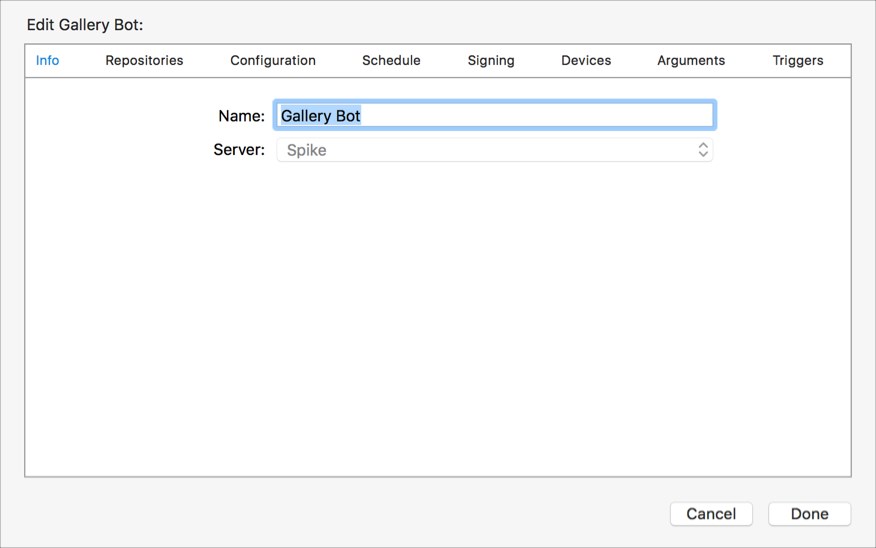
3.要更改存储库,请单击存储库,然后单击替换存储库。
4.要更改方案和操作,请单击配置。
5.要更改计划,请单击计划。
指定您希望运行集成的频率以及您是否希望在构建产品之前对其进行清理。您可以安排机器人定期(每小时、每天或每周)、
每次提交或手动执行集成。同样,您可以在每次构建之前、每天或每周安排清洁。
6.要允许服务器为您管理签名和注册设备,请单击签名。
7.对于 iOS 应用程序,要更改要测试的设备或模拟器,请单击设备。
从弹出菜单中,选择运行目标,并可选择取消选中“并行运行测试”复选框。
8.要向xcodebuild环境变量添加参数,请单击参数。
要添加参数或环境变量,请单击相应表格下方的添加 (+) 按钮。添加作为集成的一部分执行的运行脚本构建阶段所需的任
何环境变量,或用于集成前和集成后触发器。
9.要添加或删除触发器,请单击触发器。
触发器可以运行自定义 shell 脚本并发送电子邮件报告。